【取消开机密码方法教程 开机密码怎么取消】取消开机密码方法教程,开机密码怎么取消 。小编来告诉你更多相关信息 。
开机密码怎么取消
如果想了解开机密码怎么取消和取消开机密码方法教程的内容,如有不对的地方欢迎指正!
Win11取消开机密码方法教程
- 1第一步:首先直接在搜索框中搜索“netplwiz”,或者Win+r,输入“netplwiz” 。
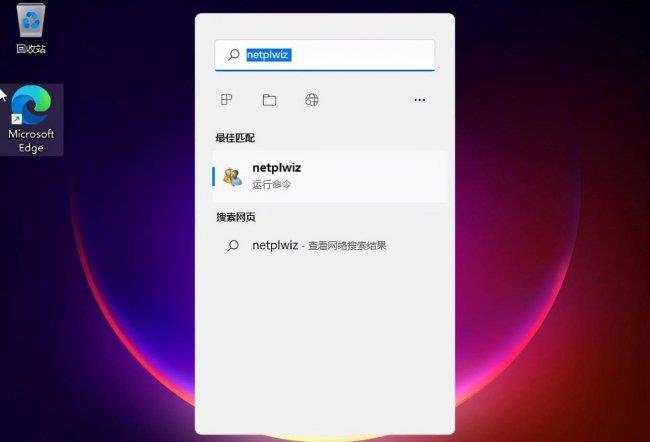
文章插图
- 2第二步:在搜索结果界面中可以找到“netplwiz”程序打开,可以看到跟之前win10操作会有不同 。修改密码的话需要按照提示按ctrl+alt+del键更改密码 。我们按照快捷键打开 。
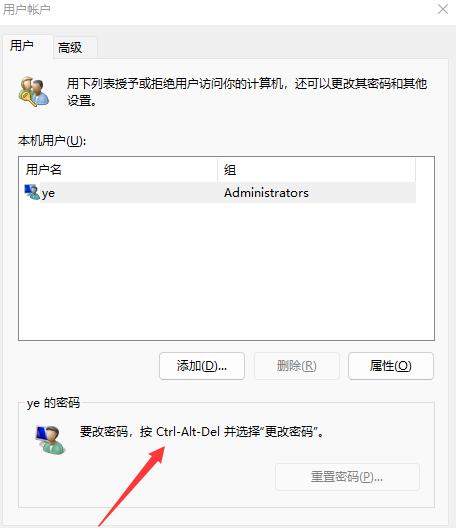
文章插图
- 3第三步:然后选择更改密码打开 。
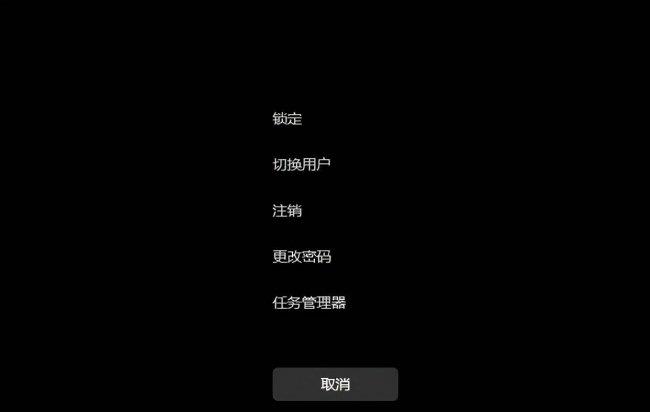
文章插图
- 4第四步:然后在密码框中输入旧密码,然后新密码框和确认密码框留空白后直接回车即可 。这样以后登录就不需要输入密码了 。
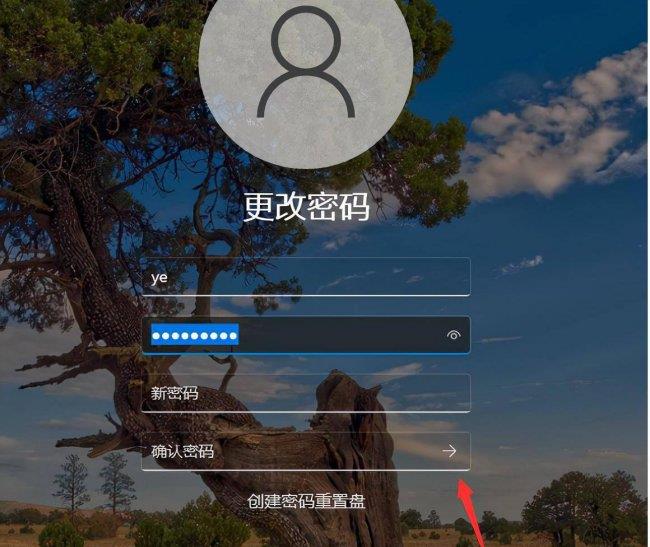
文章插图
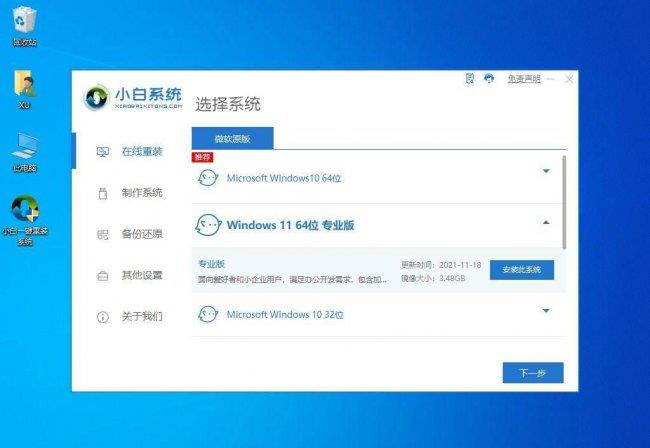
文章插图
以上就是开机密码怎么取消 以及 取消开机密码方法教程的全部内容,网友们不妨在这方面予以借鉴
- 蓝屏故障的原因分析 电脑开机蓝屏怎么解决
- 苹果手机一夜之间开不了机 苹果13怎么开机按哪个键
- 开机自动打开文件夹怎么处理 电脑开机启动项的设置
- 忘记苹果锁屏密码的解决办法 iphone7plus忘记锁屏密码怎么重置
- 平板电脑无法开机原因及解决办法 华硕平板电脑怎么开机
- 解开别人手机锁屏密码的方法 手机怎么解除密码锁屏
- 一招解开别人手机密码 oppor11手机忘记锁屏密码怎么办
- 关于红米开不了机自救方法 红米note9pro不开机充电无反应
- 共享文件夹只让指定用户看到的方法 怎么在共享文件夹设置密码
- 压缩包加密忘记密码怎么解除 强制解除密码的操作
